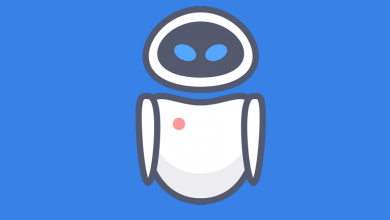کپی رایتینگ چیست؟ کپی رایتر چه کسی است؟
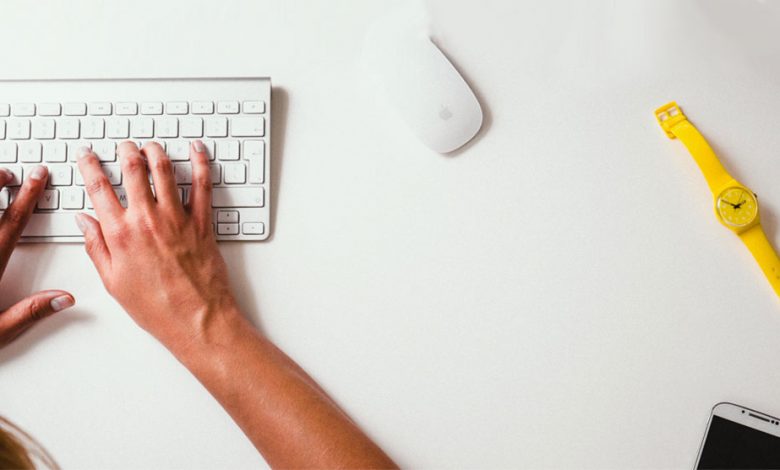
Copy writing اصطلاحی است که در ۱۰ سال گذشته در دنیای وب زیاد دیدهاید و احتمالاً با خود فکر کردهاید که به چه معناست. حتی اگر در دنیای کسبوکار آنلاین هم تازهکار هستید، این یکی از سؤالهایی است که اخیراً بارها پرسیدهاید. شاید بدون اینکه حتی متوجه شوید، مصرفکننده محصولات کپی رایتینگ هم هستید!
البته ممکن است یک درک ابتدایی از کپی رایتینگ داشته باشید و حدس بزنید که یک کپی رایتر در شغل روزانه چهکارهایی انجام میدهد؛ اما مثل هر کار دیگری در دنیای کسبوکار، هر چه بیشتر بدانید بهتر است.
در این مقاله، به همه جنبههای کپی رایتینگ نگاه میکنیم، از یک تعریف ساده شروع میکنیم و تا همه ویژگیهایی یک کپی رایتینگ خوب پیش میرویم و به شما آموزش میدهیم که چگونه میتوانید مهارت کپی رایتینگ را پرورش دهید.
کپی رایتینگ چیست و چرا مهم است؟
کپی رایتینگ هر نوشتهای است که به بازاریابی و فروش یک محصول یا خدمات ارتباط دارد که شامل همهچیز است: از شعارهای تبلیغاتی بیلبورد تا متن آگهی تبلیغات تلویزیونی!
اگر یک کسبوکار آنلاین دارید، همه محتوای متنی روی سایتتان، شبکههای اجتماعی، بلاگ و هر جای دیگری کپی رایتینگ محسوب میشود.
کپی رایتینگ به دلیل اینکه میتواند شانسی برای ارتباط با مشتریان فعلی و احتمالی شما باشد بسیار مهم است.
محتوای سایت فرصتی است تا توضیح دهید که چرا افراد باید از خدمات و محصولات شما استفاده کنند؛ بنابراین کپی رایتینگ خوب میتواند شانستان برای فروش را افزایش دهد.
اما کپی رایتینگ بد احتمال اینکه مردم به کسبوکارتان بهاندازه کافی اعتماد کنند و چیزی بخرند را کاهش میدهد.
پس سؤال این است که:
معیارهای ضروری برای کپی رایتینگ
باوجودی که برخی المانها سلیقهای هستند؛ اما قوانین مشخصی وجود دارد در مورد اینکه کپی رایتینگ خوب چیست.
کپی رایتینگ خوب باید:
- بهخوبی تحقیق شده باشد.
- بدون اشتباه باشد.
- بهخوبی صفحهبندی شده باشد.
- انتظارات مخاطب را برآورده کند.
- نیازهای خواننده را تأمین کند.
- کوتاه اما کامل باشد.
- انگیزه برای اقدام ایجاد کند.
- شامل یک فراخوان باشد.
- از یک لحن مستمر استفاده کند.
در ادامه مقاله هر یک از این ویژگیها را بررسی میکنیم:
بهخوبی تحقیق شده باشد.
تحقیق پایه هر کپی رایتینگ خوب است. اگر نویسنده یک کسبوکار را درک نمیکند، مخاطبان آن را نمیشناسد و با صنعتی که در آن فعالیت میکند آشنا نیست، پس نمیتواند یک کپی (نوشته) خوب بنویسد.
بدون اشتباه باشد.
اگر هر اشتباهی در نوشته وجود داشته باشد، خوانندهها متوجه میشوند. این اشتباهها اعتماد خواننده نسبت به کسبوکاری که نوشته به آن تعلق دارد را سلب میکند (مثلاً وبسایت شما) و احتمال تعامل و تبادل مخاطب با کسبوکار مربوطه را کاهش میدهد.
بهخوبی صفحهبندی شده باشد.
حتی بهترین کپی رایتینگ دنیا هم هدر خواهد رفت اگر مردم در خواندن آن مشکل داشته باشند. پس کپی رایتینگ خوب المنتهای دیزاین را هم در نظر میگیرد.
انتظارات مخاطب را برآورده کند.
مردم توقع دارند در هر شرایطی با لحن مناسبی با آنها صحبت شود. برای نمونه اگر شما در جستجوی یک حسابدار هستید طبیعتاً توقع دارید که نوشته روی وبسایت او با لحنی حرفهای و رسمی نوشته شده باشد.
اما اگر در جستجوی خرید یک کفش ورزشی هستید، لحن حرفهای و رسمی وبسایت فروشنده احتمالاً برایتان خیلی عجیب است!
پس کپی رایتینگ خوب درباره لحنی است که برای ارتباط برقرار کردن انتخاب میشود و فقط به موضوع ارتباط محدود نمیشود.
نیازهای خواننده را تأمین کند.
کپی رایتینگ خوب مستقیماً نیازهای خواننده را تأمین میکند. برای نمونه، توضیحات یک محصول باید اطلاع دهد که آیتم مورد بحث چگونه زندگی خریدار را بهتر میکند. پس اگر یک جاروبرقی بیسیم میفروشید متن نوشته باید بیان کند که جارو کردن پلهها و سقف با این جاروبرقی بیسیم خیلی راحتتر میشود بهجای اینکه فقط ابعاد محصول را اعلام کند.
انگیزه برای اقدام ایجاد کند.
اگر پس از خواندن نوشته، کسی برای اقدام به انجام کاری انگیزه نمیگیرد پس کپی رایتر شکست خورده است!
البته حتی بهترین کپی دنیا هم نمیتواند همه افراد را تشویق به انجام کاری کند اما کپی بد هیچکس را تحریک نمیکند!
اینکه دقیقاً خواننده چه اقدامی باید انجام دهد به هدف کپی بستگی دارد؛ مثلاً یک تبلیغ بیلبورد برای یک آژانس مسافرتی قصد دارد مردم را تشویق کند تا به وبسایت آنها سر بزنند و یک سفر هم رزرو کنند درحالیکه یک پست بلاگ در مورد DIY میخواهد به مردم انگیزه بدهد تا یک پروژه جدید را شروع کنند و در خبرنامه بلاگ هم عضو شوند.
یک فراخوان داشته باشد.
علاوه بر ایجاد انگیزه برای اقدام به کاری، یک کپی رایتینگ خوب به خواننده اعلام میکند که این اقدام چهکاری باید باشد که توسط CTA بیان میشود. برخی از متداولترین فراخوانهای وب شامل «همین حالا خرید کنید» و «اینجا کلیک کنید تا مشترک شوید» است.
کپی رایتینگ خوب شامل یک فراخوان شفاف است که ادامهای از نوشته اصلی است و منجر میشود که خواننده اقدامی انجام دهد که به نفع کسبوکار مورد بحث است.
از یک لحن مستمر استفاده کند.
فارغ از اینکه کپی در چه مکانهایی منتشر میشود، یک کپی رایتینگ خوب از یک لحن مستمر استفاده میکند. برای نمونه، اگر یک کسبوکار وبسایت دارد، از شبکههای اجتماعی استفاده میکند و تبلیغات چاپی هم انجام میدهد، استایل و لحن کپی باید در همه این مکانها مشابه باشد باوجودی که این رسانهها با هم تفاوت اساسی دارند.
برای اطمینان از اینکه لحن نوشتهها مستمر حفظ میشود، کسبوکارها از راهنمای استایل و برند استفاده میکنند تا کپی رایترها بدانند که چگونه اهداف خود را بیان کنند.
کوتاه اما کامل باشد.
کوتاه همیشه بهتر است. کپی رایتینگ خوب کلمات اضافه را حذف میکند و از اصطلاحات فنی پیچیده هم دوری میکند. یک کپی کوتاه اما کامل راحتتر خوانده میشود و موثرتر است.
مهارتهای مورد نیاز برای کپی رایتر بودن
مهارتهای اصلی برای کپی رایتر شدن شامل:
- ادبیات زبان مربوطه
- مهارت تحقیق
- دانش مرتبط به موضوع
در ادامه به هریک از این مهارتها نگاهی میکنیم:
ادبیات زبان مربوطه
یک کپی رایتر باید در زبانی که با آن مینویسد مسلط باشد. اگر نباشد خوانندهها متوجه میشوند و استفاده از گوگل ترنسلیت هم مشکل را حل نمیکند که بدتر میکند!
مهارت تحقیق
یک کپی رایتر خوب باید بتواند سریع تحقیق کند و یک موضوع ناآشنا را کاملاً درک کند. تحقیق، مهارت خیلی مهمی برای کپی رایترهای فریلنس است ازآنجاییکه معمولاً همزمان برای چند کسبوکار مختلف مینویسند.
دانش مرتبط به موضوع
باوجودی که یادگیری سریع هر چیزی یک مهارت خوب برای هر کپی رایتر است؛ اما تخصص در یک موضوع خاص میتواند مفیدتر باشد.
در برخی موارد مانند کپی رایتینگ پزشکی، دانش تخصصی یک ضرورت است. در سایر موارد، تخصص میتواند به کپی رایتر کمک کند تا در حرفه خود پیشرفت کند یا حداقل دستمزد بالاتری برای پروژههای فریلنس درخواست کند!
مهارتهای دیگری هم وجود دارند که برای یک کپی رایتر مفید هستند مانند مهارت بهینهسازی موتورهای جستجو (سئو)، آشنایی با گوگل آنالتیکس و مهارت اجرای تستهای دوگانه (A/B).
آیا هرکسی میتواند یک کپی رایتر شود؟
بله. اگر مهارت نوشتن و ارتباط برقرار کردن شما بسیار خوب است، ممکن است بتوانید یک کپی رایتر شوید.
البته همیشه بهتر است که آموزشهای مربوط به نویسندگی داشته باشید، مثلاً تحصیلات ادبیات، روزنامهنگاری یا بازاریابی داشته باشید اما اجباری نیست.
ساخت یک پرتفالیو از نوشتههایتان هم میتواند کمک کند تا یک کپی رایتر شوید.
چگونه میتوانید مهارتهای کپی رایتینگ را تقویت کنید؟
دو راه راحت و رایگان وجود دارد تا مهارتهای نویسندگی خود را تقویت کنید:
راه اول مطالعه است! خواندن (و درک چگونگی تأثیر مطالعه بر نویسندگی) یک راه عالی برای تقویت مهارت نویسندگی عمومی است. البته بلاگهایی هم وجود دارند که انحصاراً به دنیای کپی رایتینگ میپردازند. مطالعه مجلات آنلاین هم کمک میکند تا مهارت نویسندگی را توسعه دهید.
راه دوم نوشتن است! نوشتن بلاگ ایده خوبی است مخصوصاً اگر تازه شروع به کپی رایتینگ کردهاید و هنوز یک پرتفالیو برای خود نساختهاید. یک بلاگ که بهخوبی نوشته شده است میتواند مهارت شما را به کارفرمایان نمایش دهد، به آنها ثابت کند که به نویسندگی متعهد هستید و نویسندگیتان را تقویت کند.
البته شاید بهتر باشد دریافت یک مدرک تحصیلی در رشتهای مرتبط به نویسندگی را در نظر بگیرید؛ اما اگر زمان یا منابع کافی ندارید تا یک مدرک دانشگاهی تماموقت بگیرید، یک دوره نیمهوقت از دانشگاههای آنلاین را در نظر بگیرید.
علاوه بر دانشگاه، کلاسهای آنلاین زیادی وجود دارند تا مهارتهای کپی رایتینگ خود را توسعه دهید. فقط مطمئن شوید که بهاندازه هزینه پرداخت شده آموزش میبینید و نترسید از اینکه از شبکههای اجتماعی استفاده کنید تا از سایر کپی رایترها بپرسید که چه کلاسی را پیشنهاد میکنند.
کلام آخر
کپی رایتینگ مهارت نویسندگی باهدف بازاریابی و فروش است. اگر بتوانید از جادوی کلمات به نحوی استفاده کنید که خواننده را تشویق به تعامل و خرید کنید، به هدف خود رسیدهاید. مهم این است که این مهارت مانند هر مهارت دیگری قابل توسعه است و تنها ابزارهای توسعه هم مطالعه و نوشتن هستند!
شما چطور؟ آیا علاقه دارید کپی رایتر شوید؟